先日、保有するAndroidスマートフォンに対し、興味本位でドコモの「あんしんフィルター」アプリを設定したところ、解除(削除)する手順が非常に分かりづらく苦労しました。
そこで本記事では、ドコモのAndroid向け公式アプリ「あんしんフィルター for docomo」の設定を解除して、削除(アンインストール)する方法を紹介します。
記事中で說明する方法では「保護者向けパスワード」が必要となります。
パスワードを突破して無理やり解除する方法ではありませんのでご留意下さい。
photo by Lucélia Ribeiro
あんしんフィルター for docomoを解除する方法
あんしんフィルター for docomoとは?
ドコモ公式アプリ「あんしんフィルター for docomo」とは、親が高校生以下の子供にスマートフォンを使わせる際に一部利用を制限させるアプリです。
出会い系サイトなどの有害・不適切なサイトへのアクセスや有害アプリの利用を制限し、Wi-Fi通信時サイトアクセスも制限できます(ドコモHPより引用)。
実際に設定してみましたが、細かく制限内容を設定・カスタマイズできるため、親からすると安心して子供にスマートフォンを使わせることができます。
ただ一方、ボクのように成人以上の社会人が誤って設定をしてしまうと、スマートフォンの操作1つ1つに制限がかかってしまい、さらに子供が勝手に解除できないよう強固な作りとなっているため、アプリを削除するのも大変な非常に面倒なアプリとなります。
そこで下記よりその解除方法を紹介します。
前提:保護者アカウントを登録する
すでに子供に使わせている場合は設定済みだと思いますが、まだ「保護者アカウント」登録が済んでいない場合、事前設定が必要です。
アプリケーション一覧より「あんしんフィルター for docomo」を起動し、上部にアカウント登録のリンクが表示されるのでタップします。
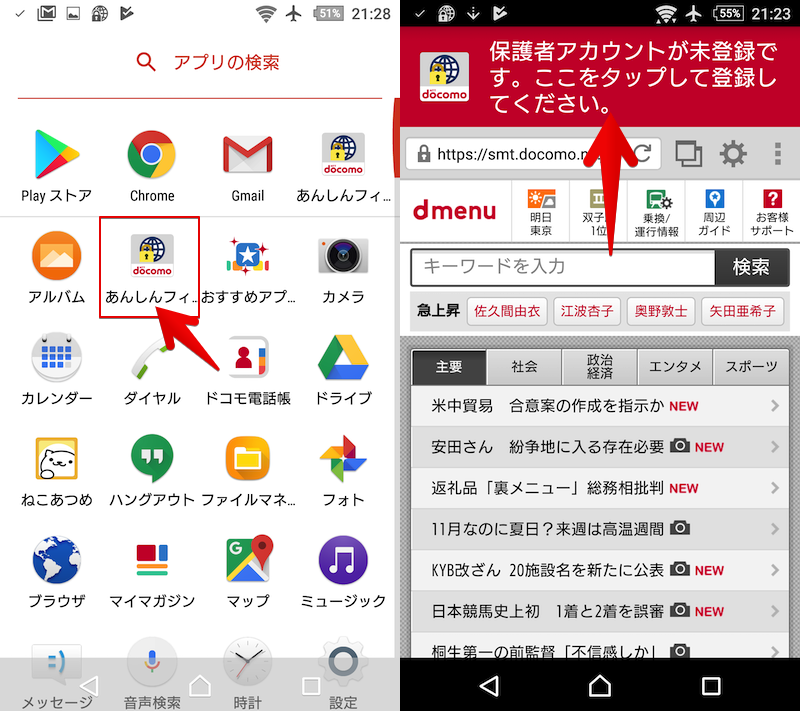
「あんしんフィルター」で当初設定した仮パスワードを入力します。
次の画面で利用権限の付与が求められますが、結局この後アプリを削除するため許可してOKです。
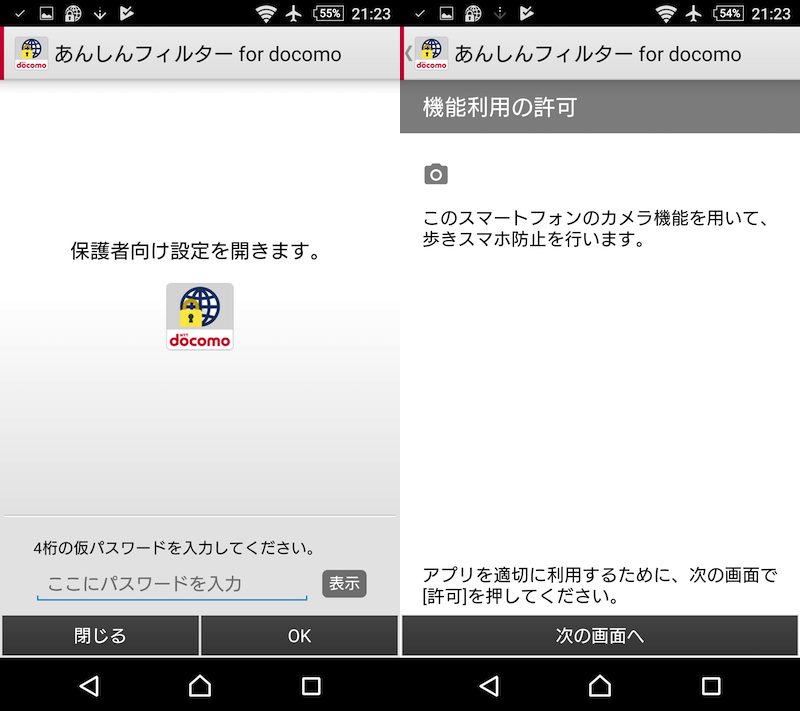
「保護者アカウント」で登録するメールアドレスを設定します。
この後、入力したメールアドレスに確認メールが届きます。
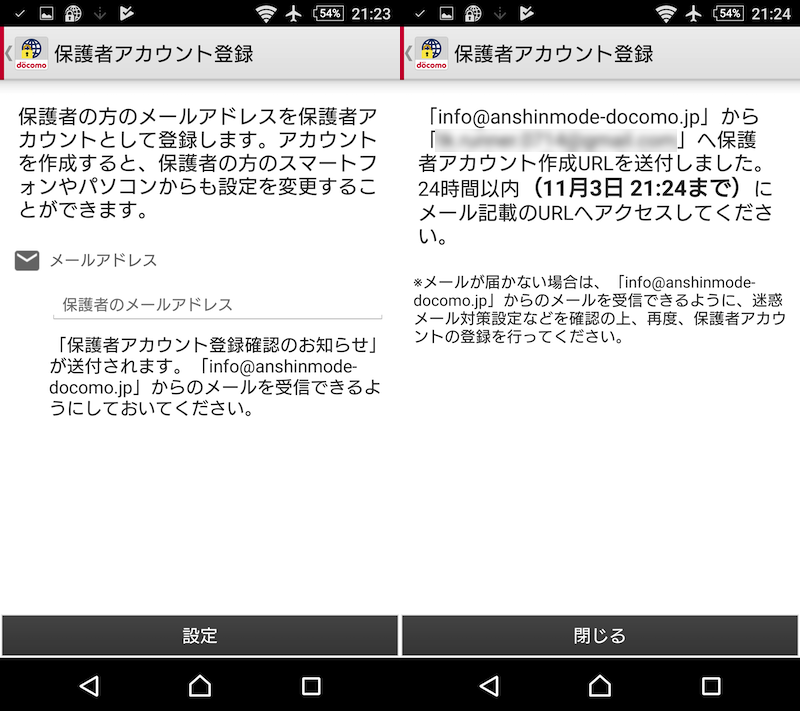
届いたメールのリンクから「保護者アカウント」のパスワードを本登録し、秘密の質問も設定すれば、「保護者アカウント」の登録は完了です。
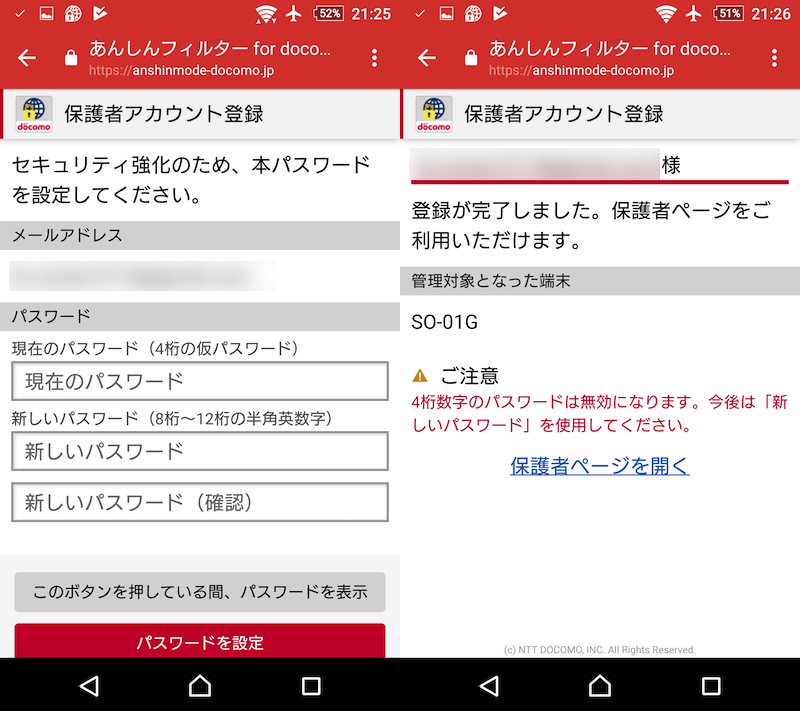
以上、事前設定を済ませれば、下記より「あんしんフィルター」アプリを削除する手順を解説します。
手順①:保護者ページを開く
「あんしんフィルター for docomo」で右上のメニューより設定を開き、「保護者ページ」へ進みます。
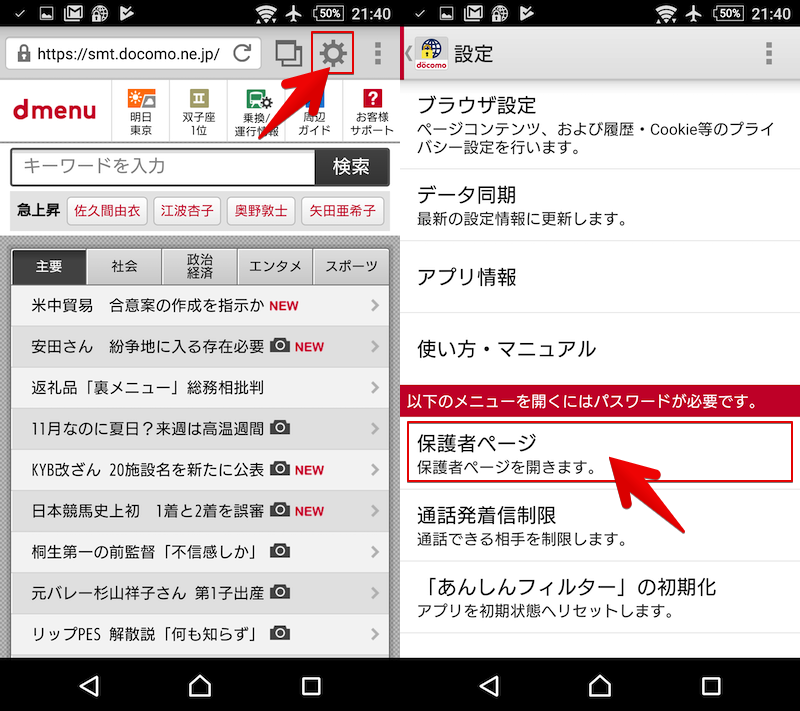
パスワードを入力し、「あんしんフィルター 保護者ページ」へ進みます。
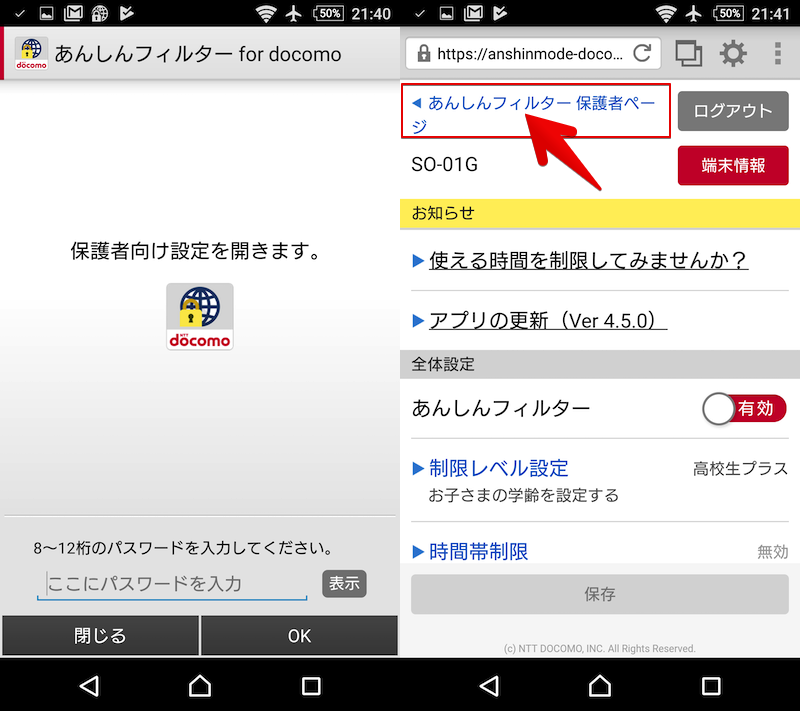
手順②:「あんしんフィルター」を無効化する
「保護者ページ」では管理下にある端末が表示されるので、対象の端末で”ごみ箱”アイコンをタップして、端末を削除します。
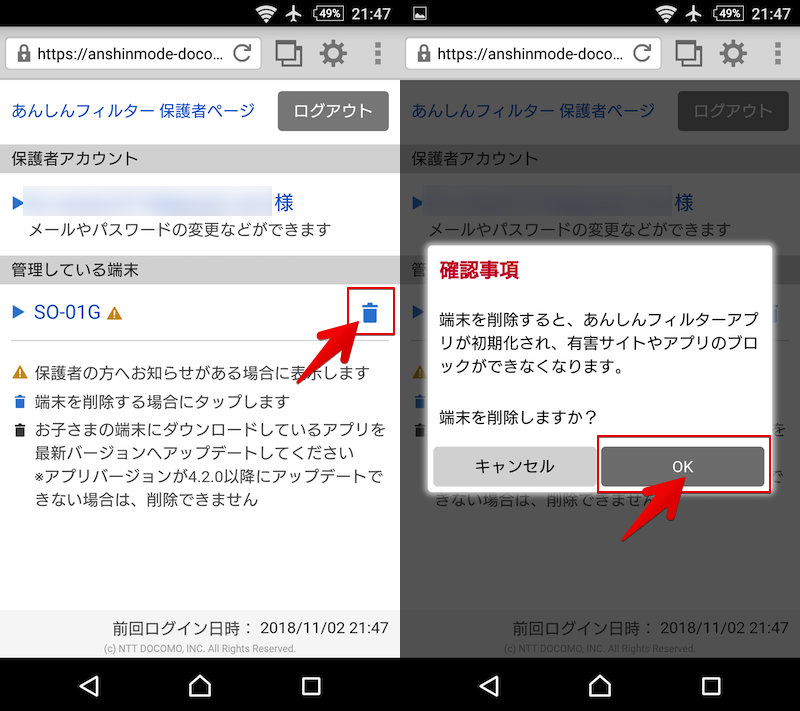
「保護者ページから削除されました。」と表示されればOKです。
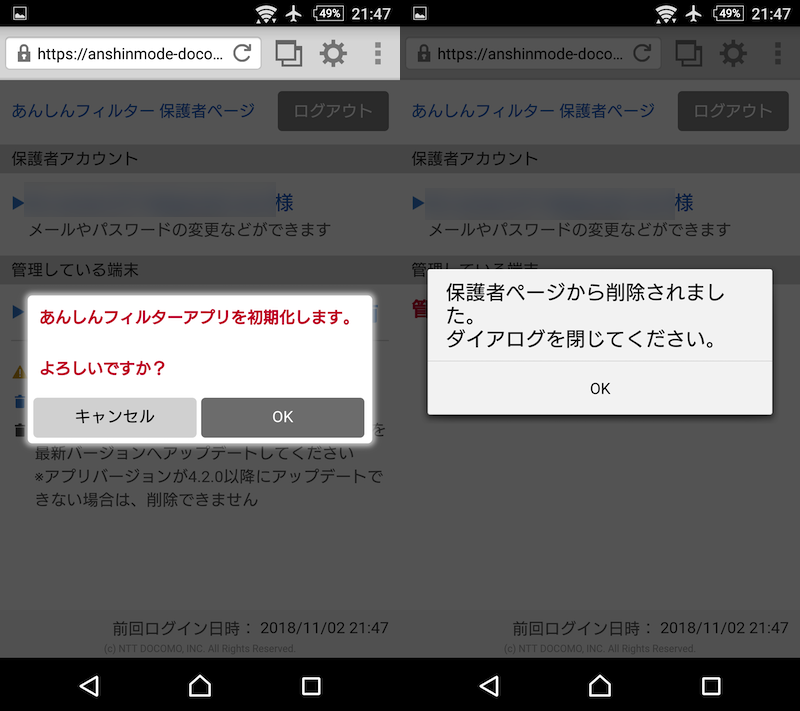
この後、試しに適当なアプリを起動しても「あんしんフィルター」の制限がかからず、いつも通り使えるようになります。
以上が「あんしんフィルター」アプリの機能を無効にする手順でしたが、相変わらずアプリ自体はスマートフォン内に残り続けています。
従って最後にアプリの削除(アンインストール)をします。
手順③:アプリを削除する
Androidの設定から「あんしんフィルター」のアプリ情報を開きます。
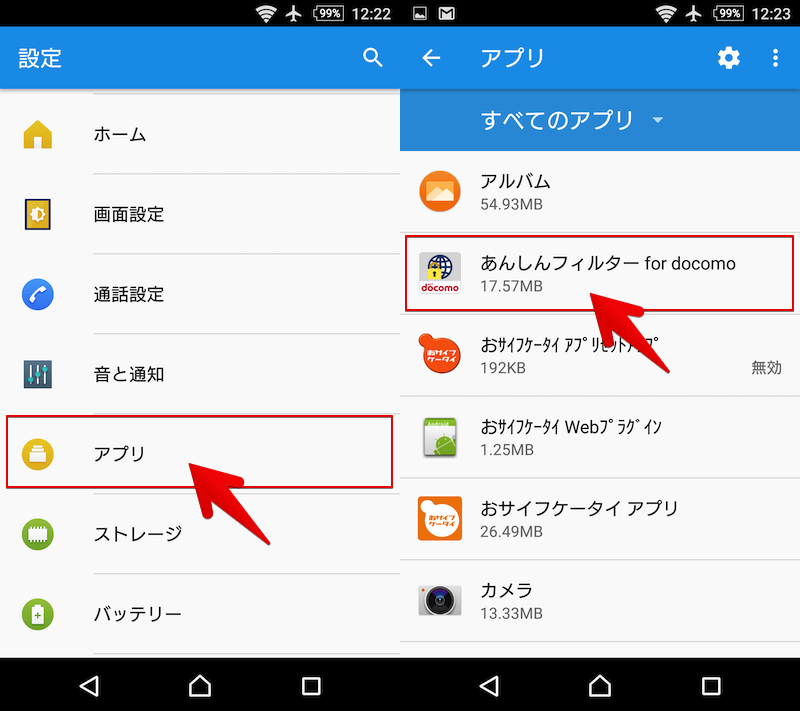
Androidでアプリ情報を開く手順は様々です。
詳細は関連記事【Androidでアプリ情報の見方と表示方法まとめ! 素早く開いて設定変更しよう】で解説しています。

アプリの詳細画面となるので、右上メニューより「更新データの削除」を選択。
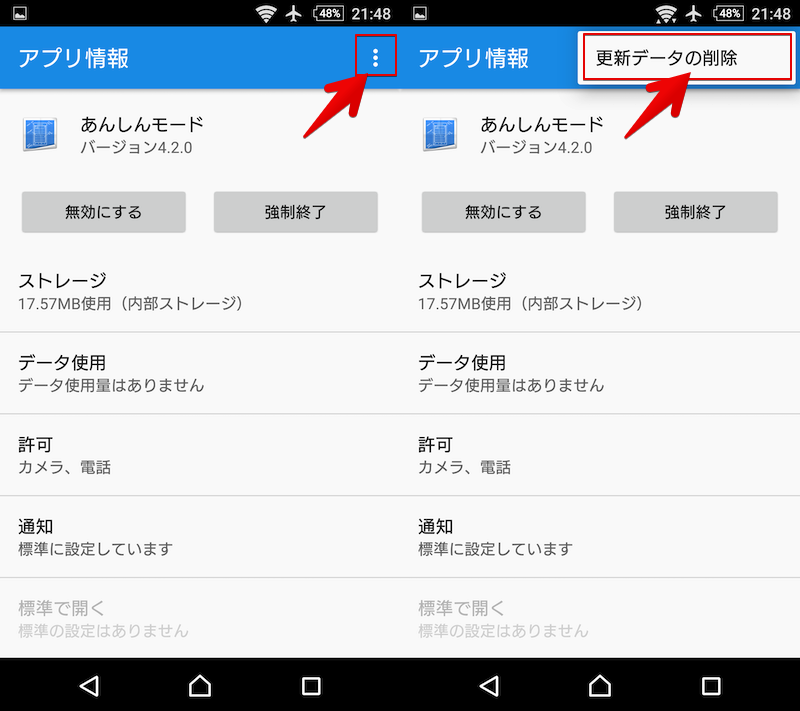
データをすべて削除した後、最後に「アンインストールが完了しました。」と画面に表示が出れば終了です。
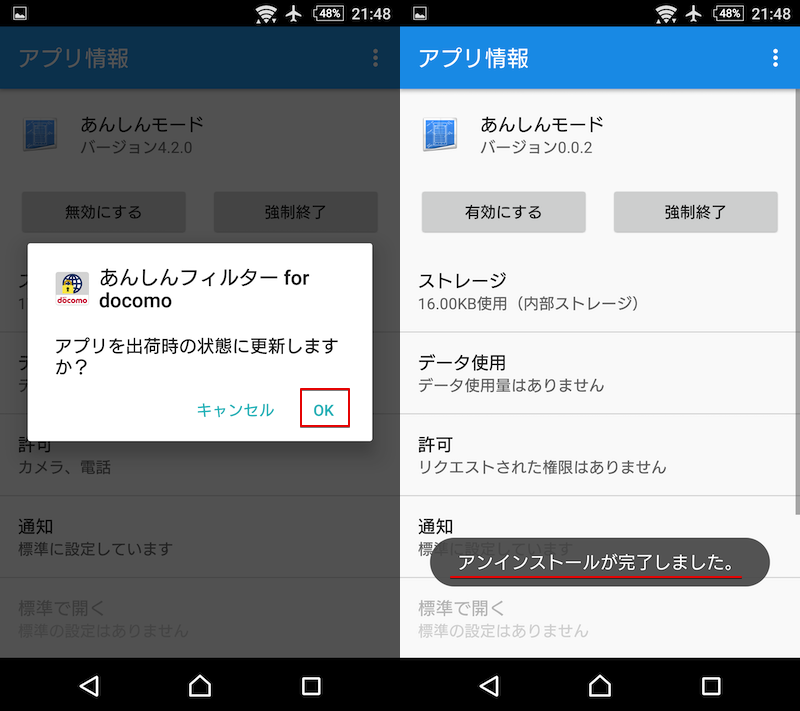
参考:アプリを無効化せず削除する方法
記事中では「あんしんフィルター for docomo」アプリを無効化してからアンインストールする方法を紹介しましたが、次の手順でも削除できます。
- 管理者権限を無効にする
- アプリを削除する
参考までに解説します。
管理者権限を無効にする
まず「設定」アプリを開きます。
強制的に「あんしんフィルター」が起動するので「その他の端末設定」へ進み、パスワードを入力します。
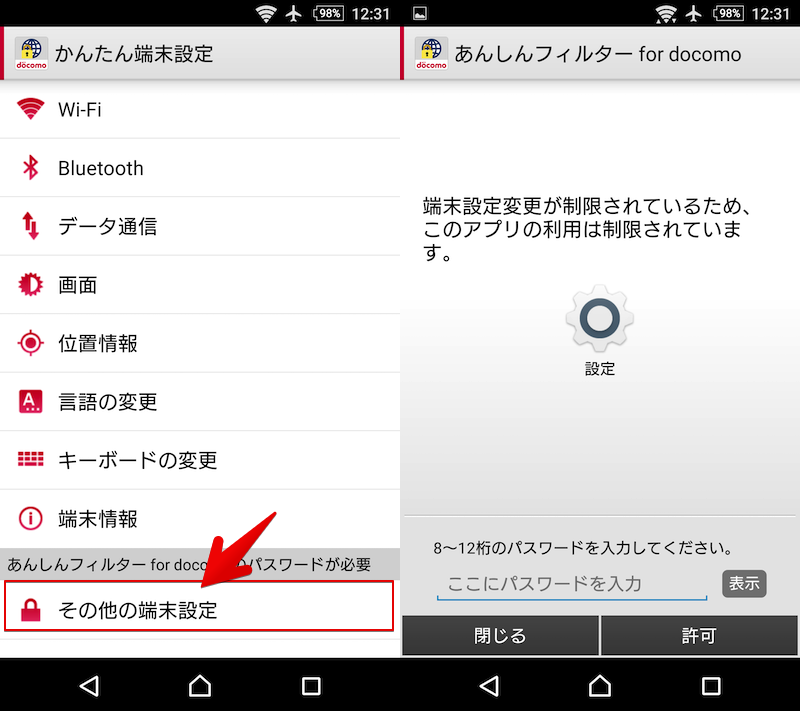
その後、管理者権限の設定画面まで進みます。
設定画面への進み方は、Androidバージョンによって多少異なります。
詳細は関連記事【Androidで端末管理アプリを削除する方法!「有効な端末管理アプリをアンインストールできません」を解決しよう】で解説しています。

以降では、Xperia Z3(Android 6.0.1)の設定画面を例に説明します。
「設定」→「セキュリティ」より「機器管理機能」を開き、
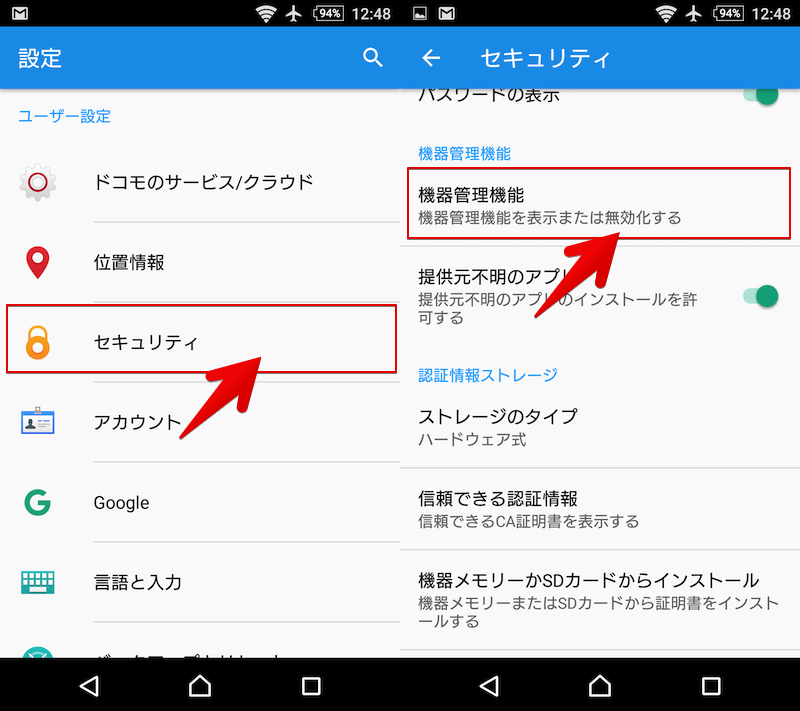
「あんしんフィルター」のチェックを外して、管理者権限を無効にします(途中「あんしんフィルター」のパスワードが求められます)。
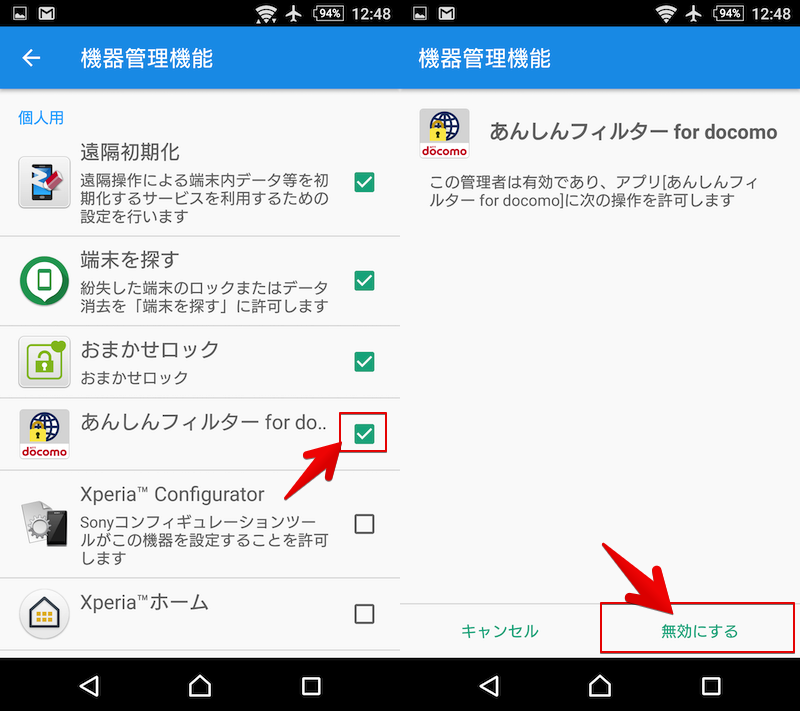
アプリを削除する
その後「アプリ情報」まで進み、アンインストールを実行すればOK。
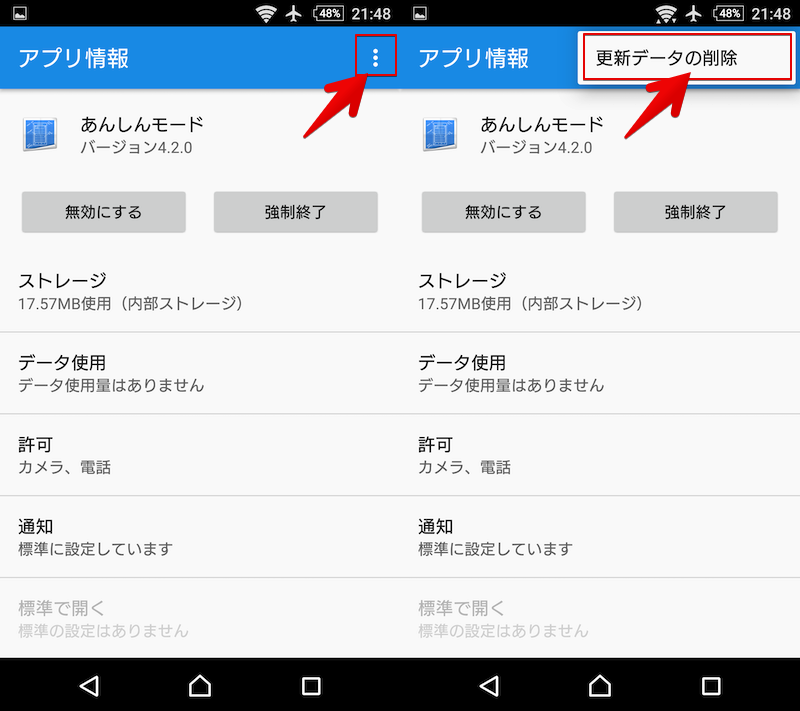
〆:削除手順がややこしい!
以上、Androidのあんしんフィルター for docomoをアンインストールする方法! 設定を解除して削除しよう の說明でした。
削除手順がややこしいですが、「保護者アカウント」のパスワードさえ分かればアンインストールを実行できます。
ぜひご参考あれ。
コメント
やり方が、分かりません。
具体的にご不明だった点があれば教えてください。
助かりました!
同じく興味本位で設定してしまい冷や汗をかいたのですが
こちらの詳しい手順で問題なくもとに戻せました
本当にありがとうございます!
設定解除できました。
本当にありがとうございます。
遠隔設定してみたけど、右上の3つ点が並んでるところを押しても、”設定”という項目が出てきません。どうしたら無効にできますか?
「保護者ページを開く」手順の箇所でしょうか?
ページが更新され、「設定」項目ではなく歯車アイコンより開く仕様へ変わったようです。
記事内容も最新化しているので、ご確認下さい。
パスワード知らない場合はどうすれば
パスワードが分からない場合は解除できません。
パスワードは知ってますが何をすればメールが行くのか全て教えて頂きたいです。
「あんしんフィルター」を無効化すると、保護者へ通知が届きます。
フィルターを解除した場合、親の機器に通知等はいくのでしょうか??
フィルターを解除すると、保護者アカウントで登録しているメールアドレスへ通知が届きます。
解除できない。
親端末と自分の端末で安心フィルターをアンインストールしたらどうなりますか?
アンインストールできました。ありがとうございました
あんまりにも
安心フィルターじゃまで
仕方ないから消そうとしたら
docomoさんが詐欺行為をすると
思わなかったです
詐欺として訴えても構いませんか?
docomoさん
訴えませんが
ビックフットというアプリを
使える使用に変えてください
ROOT化はしていないので
とりあえず早急に対応をお願いします
アンインストールすれば解除になりますか?
ありがたい。しかし、最新版のスマホでもやってほしい
こんな糞アプリ作ったやつだれだよ
興味本位で触ってしまい、誤って設定して困っていたところにこの記事を見つけて無事更新データの削除まで行きつきました。自分の場合はGalaxy s10+での操作でした。「アプリのアイコン長押し➡アプリ情報」の手順でアプリ情報の画面を開こうとすると、すぐさま安心フィルターアプリが起動してしまい、アプリの無効化や強制終了もできないとあきらめていました。しかし、「ナビゲーションバーのタスク管理画面からもう一度アプリ情報の画面を開く➡安心フィルター起動」を繰り返しながら画面下部の強制終了ボタンを押せないか試したところ、何度か試すうちに反応してくれて、安心フィルターアプリの強制終了に成功しました。その後はアプリの無効化➡更新データの削除と、記事の手順通りにアンインストールに成功しました。同じような状態になってしまった人の参考になれば幸いです。
あんしんフィルターfordocomoは解除ができなくなりました。教えてください。